За что только не ругают смартфоны Huawei. Одним не нравятся цены, другим — техническое оснащение, третьим — отсутствие сервисов Google. С первыми двумя претензиями я, конечно, не согласен, потому что, на мой взгляд, там действительно есть за что платить. Устройства китайского бренда, даже невзирая на санкции, отличаются высоким уровнем быстродействия, стабильности и, что немаловажно, «чистоты» оболочки, которая не будет домогаться вас рекламой и бесполезными системными уведомлениями. А с недавних пор еще и сервисы Google на Хуавеях заработали как надо. Красота.
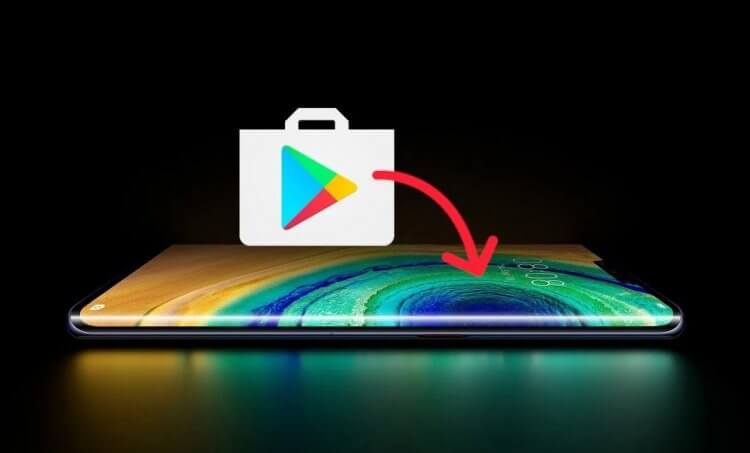
Пользоваться Google Play на смартфонах Huawei можно без особых проблем. Фото: Dzen
Как установить Google Play на Huawei
Заставить смартфоны Huawei работать с сервисами Google разработчики пытаются уже очень и очень давно. Долгое время основным и наиболее удобным способом оставался эмулятор Gbox. Он имитировал пространство GMS, в котором приложения поискового гиганта могли работать практически без ограничений. Его главным недостатком оставалось совсем небольшое количество доступных для запуска программ, которые требовали отдельной оптимизации. Однако теперь это ограничение можно считать снятым.
В обновленной версии Gbox появился своего рода шлюз в Google Play. Таким образом благодаря эмулятору владельцы смартфонов Huawei смогут пользоваться Плей Маркетом и устанавливать оттуда почти любые приложения. Я специально говорю «почти», потому что не исключаю, что могут найтись программы, которые не заработают на Хуавеях, но мне таковые пока что не попадались. Все, что я скачивал из Google Play на свой Huawei Nova 11 Pro, вставало без проблем и так же хорошо работало.
Вот как попасть в Google Play на смартфонах Huawei:
- Откройте AppGallery и вбейте в поиске Gbox;
- Установите эмулятор на смартфон и запустите;
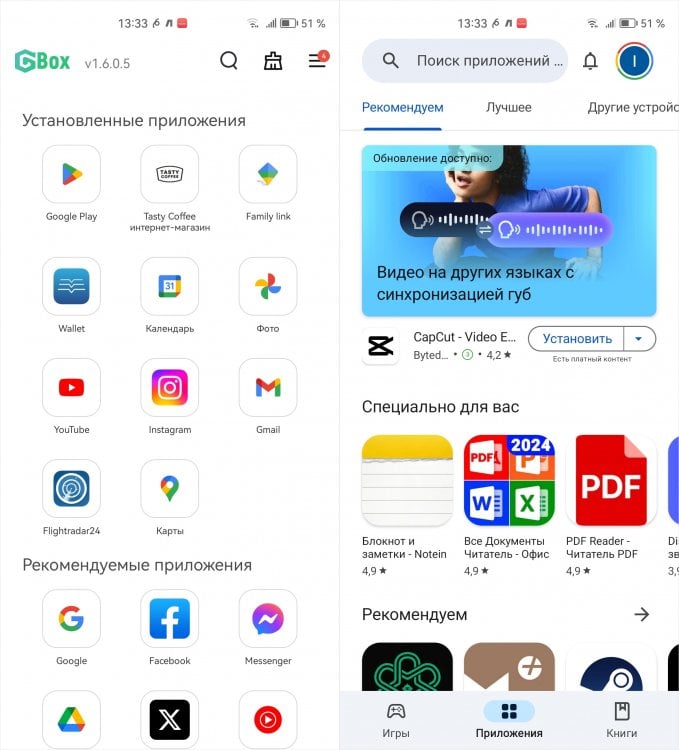
Теперь в Gbox есть прямой шлюз в Google Play
- На главной странице выберите Google Play;
- В поиске найдите нужное приложение и установите.
Стоит ли пользоваться Gspace на Хуавей
Возможно, многие владельцы смартфонов Huawei не обращали на этот факт внимания, но раньше доступа в Плей Маркет из Gbox не было. Его предлагал Gspace, о котором мы тоже рассказывали, однако у него было несколько существенных недостатков, которые мешали нормально им пользоваться:
- Реклама, которая предваряет запуск любого приложения;
- Медленный запуск приложений, установленных через Gspace;
- Параллельно с нужным вам приложением будет запускаться еще и сам Gspace;
- Приложения, установленные через Gspace, не попадают на рабочий стол автоматически — вы можете вынести их ярлык, но тогда на их иконках будет еще и значок самого Gspace, что не очень эстетично.
У Gbox таких проблем нет. Да, приложения, которые были установлены через него, запускаются чуть медленнее, чем все остальные. Дело в необходимости прогрузки программы через эмулятор. Но чаще всего задержку можно назвать незначительной. Поэтому особых проблем это не доставляет. К тому же, отсутствие рекламы и автоматическая установка на рабочий стол просто не оставляет шансов вообще высказывать какие-либо претензии к эмулятору.
Как обновлять приложения Google на Huawei
Обновлять приложения, установленные с помощью Gbox, можно через него же. Это даже удобнее, чем лезть в Плей Маркет, поскольку для этого придется совершить меньше действий:
- Запустите Gbox у себя на смартфоне;
- Откройте боковое меню сверху справа;
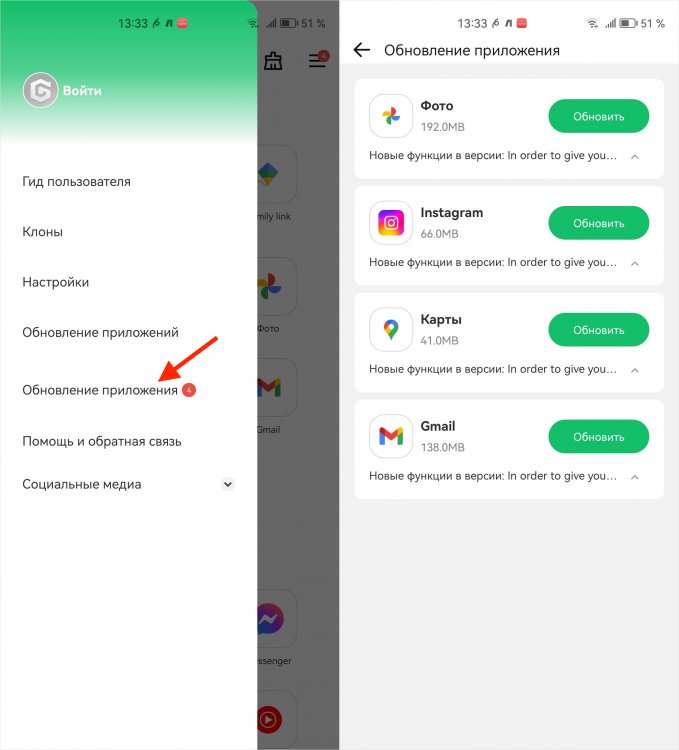
Обновления в авторежиме пока нет
- Перейдите в раздел «Обновлений приложения»;
- Нажмите «Обновить» напротив нужного приложения.
Обновлять таким образом можно только те приложения, которые были установлены посредством Gbox, потому что все опять-таки упирается в эмуляцию. Если программа или игра, которая есть в Google Play, скачивалась из RuStore или AppGallery, устанавливать их новые версии придется через каталоги-источники. Поэтому не удивляйтесь, что в Gbox доступно так мало обновлений.
Как установить MicroG на Huawei
Важно понимать, впрочем, что у владельцев смартфонов Huawei, вышедших после 2024 года, есть еще более простая возможность пользоваться Плей Маркетом и другими сервисами Google. Им доступен сервис MicroG, который позволяет приложениям работать без эмуляции. Это не только облегчает установку софта из Google Play, но и сокращает время запуска. Они будут тратить на полное открытие меньше времени, поскольку будут работать как нативные.
Если у вас в распоряжении есть один из новых смартфонов Huawei, обязательно установите MicroG:
- Убедитесь, что у вас установлена EMUI 14;
- Откройте AppGallery у себя на смартфоне;
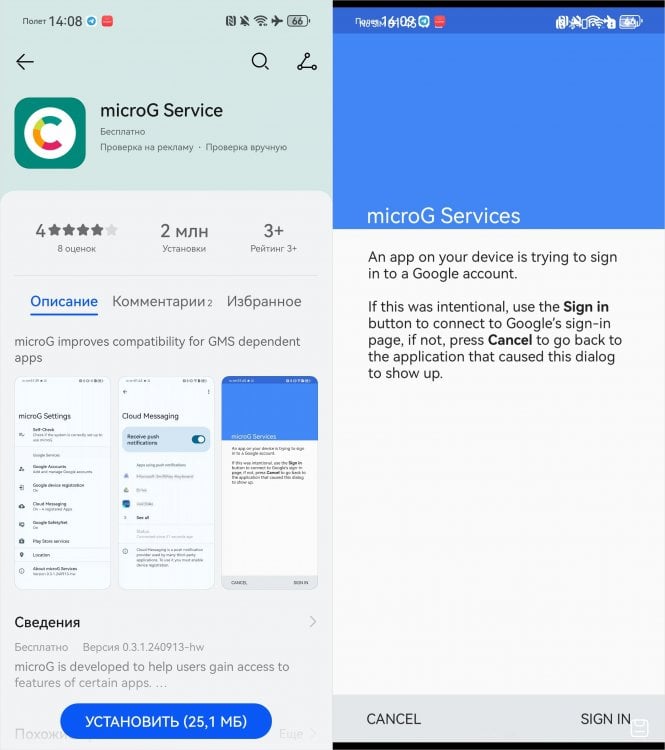
Обязательно залогиньтесь в своем аккаунте Google
- Найдете в поиске приложение MicroG и установите;
- Запустите его и войдите в аккаунт Google.
После этого у вас появится доступ в Google Play, иконка которого разместится на рабочем столе, а сам смартфон позволит даже входить в аккаунт Google. Таким образом вы сможете даже сохранять резервные копии в Google Drive и пользоваться облачным хранилищем Google One. О том, как оплачивать его из России, мы уже рассказывали. Для этого достаточно иметь iPhone и номер телефона МТС или Билайн: в App Store по-прежнему есть возможность продлевать на него подписку.